苹果mac笔记本用U盘装系统怎么进入pe系统
发布时间:2018-08-19 17:45:45 浏览数: 小编:jiwei
现在越来越多的人喜欢购买苹果笔记本电脑,因为苹果电脑外形很时髦,系统也很流畅,安全性很高。但是很多原本使用windows系统的用户一开始接触到苹果系统的时候用起来很不习惯,非常影响工作效率,于是想将其更换成windows系统。
于是很多用户会选择使用U盘将苹果系统更换成windows系统,但是重装系统前要先进入pe系统,这个一些用户并不清楚要怎么进入,下面就由小编来对大家进行说明。
相关教程:
苹果os系统怎么改装win7
怎么在Mac air苹果笔记本安装Win10组成双系统
苹果电脑改成 win7/win8/win10系统还能改回mac os系统吗
相关说明:
1、macbook是uefi启动模式,U盘必须是uefi u盘启动盘
2、启动盘制作方法:怎么制作纯净无插件的U盘启动工具
苹果mac笔记本用U盘装系统进入pe系统教程:
1、制作好uefi u盘启动盘,在macbook笔记本usb接口上插入U盘,然后在开机或重启过程中长按Option键;
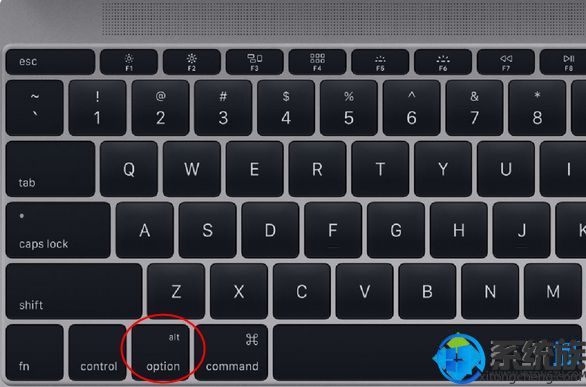
2、这时候会启动进入启动菜单,会出现如下图所示的U盘图标,按方向键移动到EFI Boot这个图标,按Enter键即可从U盘启动。
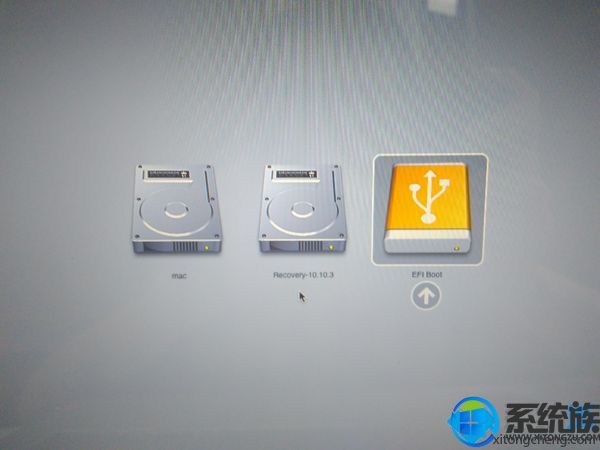
进入pe系统之后我们就可以将原装的苹果os系统改装成自己想要的系统了,如果想要将系统还原回来的话可以参考相关教程进行,如果想装双系统也可参考相关教程进行。
于是很多用户会选择使用U盘将苹果系统更换成windows系统,但是重装系统前要先进入pe系统,这个一些用户并不清楚要怎么进入,下面就由小编来对大家进行说明。
相关教程:
苹果os系统怎么改装win7
怎么在Mac air苹果笔记本安装Win10组成双系统
苹果电脑改成 win7/win8/win10系统还能改回mac os系统吗
相关说明:
1、macbook是uefi启动模式,U盘必须是uefi u盘启动盘
2、启动盘制作方法:怎么制作纯净无插件的U盘启动工具
苹果mac笔记本用U盘装系统进入pe系统教程:
1、制作好uefi u盘启动盘,在macbook笔记本usb接口上插入U盘,然后在开机或重启过程中长按Option键;
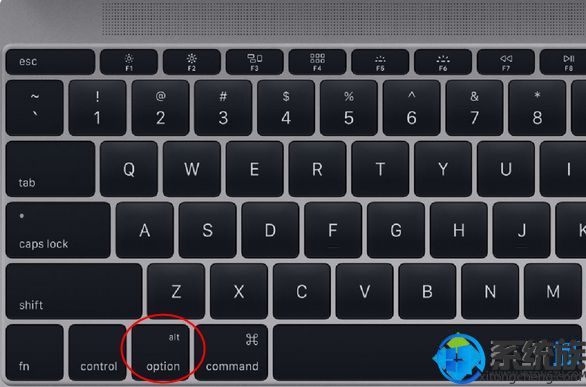
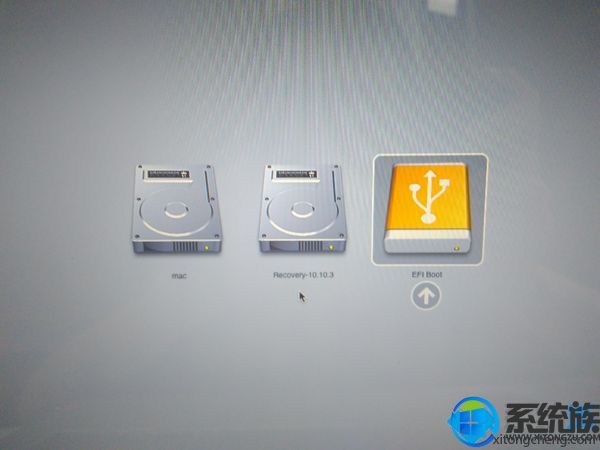
进入pe系统之后我们就可以将原装的苹果os系统改装成自己想要的系统了,如果想要将系统还原回来的话可以参考相关教程进行,如果想装双系统也可参考相关教程进行。



















